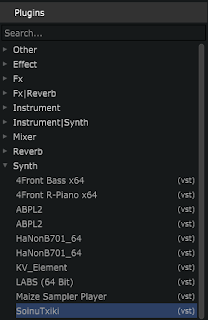Element erabilera gida :
Kushview Element doako programa bat da MIDI sarrerei soinua jartzeko balio duena, windowserako hemendik deskarga daiteke edo Mac-eako hemendik.
Instalatu ostean lehenik erabili nahi ditugun instrumentuak zein diren esan behar diogu.
Horretarako gure pluginak karpeta konkretu batean jartzea behar da.
Windows gailuetan karpeta hori honakoa da:
C:\Program Files\VstPlugins
Bertan kopiatu behar dira erabili nahi ditugun instrumentuen VST-ak, adibidez, gure trikitixaren plugina edo Larrinaga Guerrini zaharraren plugina, hemendik jaitsita: https://drive.google.com/drive/folders/1bkEssAsuS_BIzDOEThYPG8f9JQl8YH5f
Mac-en aldiz beste hau da karpeta:
/Library/Audio/Plug-Ins/Components
Eta hauek trikitixa eta Larrinaga Guerrini zaharraren pluginak.
Hau ondo egin ezkero programa irekitzean ezkerreko plugins atala bi aldiz klikatu eta barruko Synth atalea SoinuTxiki eta SoinuTxiki_LG agertu beharko lukete.
Ez badria agertzen saiatu View-> Plugin Manager sakatu eta ondoren Scan botoiari ematen. Oraindik ez badira ageri probatu Scan botoiaren ondoko "Options..." botoia sakatu eta "Scan for new or updated VST plugins" sakatzen.
Hauek jartzea lortzean, plugina ezkerreko menuan aukeratu eta pantallaren erdira arrastatu behar dugu, bertan laukitxo berri bat agertuko delarik:
Gure instrumentua prest dago, orain esan behar diogu nondik iritsiko zaion jo beharreko noten informazioa. Horretarako laukitxoaren gainkaldean dagoen borobiltxo naranja nahi dugun MIDI sarrerarekin lotu behar dugu, normalean triklatua konektatuta badago pantallaren atzekaldean eskubiko-klika eginda MIDI input device menuan ikusi beharko genuke IX10 aukera. Honi emanda beste laukitxo bat agertu behar luke IX10 izenekoa. IX10 horren borobiltxo naranja gure pluginaren borobiltxo naranjarekin lotu behar dugu, MIDI konexioa gauzatzeko.
Erdi lanak egin ditugu, orain pluginak sortutako soinua ordenagailutik nola atera esan behar diogu. Horretarako hasieratik behe aldean dagoen beste laukitxo bat topatu behar dugm normalkin bi borobiltxo berde dituena. Laukitxo hori da gure audio irteera. Aukeratuta dugula ezkerreko node atalean bi klik egin ezkero, hainbat aukera alda ditzakegula ikusiko dugu.
Windowsen kasuan Driver aukeran ASIO ezartzea komeni da, eta device aukeran triklatuarekin jasotako BEHRINGER USB AUDIO gailua aukeratzea.
Mac-en kasuan edozein irteera aukeratu daiteke, normalean Behringer soinu txartela gabe ere latentzia onargarria dauka baina Behringerra interesgarria izan daiteke beste erabilera batzuetarako (aurikularren bolumena soinu txartelean bertan gurpilarekin aukeratzeko, edota kanpoko bozgorailu batzutara konektatzeko, edo nahasketa mahai batetara konektatzeko).
Nahi dugun irteera aukeraturik komeni da azken ajuste bat egitea, sample rate 48000Hz-tan jarri eta audio buffer aldiz 256 samples. Gero Control Panel sakatu eta ASIO atalean System performance ezaugarria Highspeed bezela konfiguratu.